- Dlaczego Hunt Showdown utknął na ekranie ładowania?
- Poprawka: Hunt Showdown zatrzymany na ekranie ładowania
- 1. Sprawdź wymagania systemowe
- Minimalne wymagania systemowe:
- 3. Prawidłowo umieść pamięć i pamięć RAM w gnieździe
- 4. Zaktualizuj sterowniki GPU
- 5. Zamknij niepotrzebne zadania w tle
- 6. Zaktualizuj pojedynek w polowaniu
- 7. Sprawdź aktualizacje systemu Windows
- 8. Spróbuj wyłączyć aplikacje nakładek
- 9. Wykonaj czysty rozruch
- 10. Zweryfikuj pliki gry
- Jak naprawić zacinanie się Hunt Showdown i Hunt Showdown?
- Jak naprawić Hunt Showdown nie włącza problemu?
- Czy Hunt Showdown zawiesza się na PC?
- Jak naprawić błąd czarnego ekranu Hunt Showdown?
- Jak naprawić Hunt Showdown?
- Jak uzyskać więcej szczegółów w Hunt Showdown?
- Dlaczego otrzymuję błąd Hunt Showdown?
- Jak naprawić awarię Hunt Showdown w systemie Windows 10?
- Co to jest błąd 0x30001 w Hunt Showdown?
- Czy Hunt Hunt Showdown nadal jest we wczesnym dostępie?
- Jak naprawić czarny ekran Hunt Showdown na Steamie?
- Dlaczego moja gra zawiesza się po włączeniu?
- Czy Hunt Showdown to survival horror?
Hunt Showdown to konkurencyjna, pierwszoosobowa gra survival horror PvP, opracowana i opublikowana przez Crytek. Hunt: Showdown został wydany początkowo w 2018 roku i jest obecnie dostępny na platformy Microsoft Windows, PlayStation 4, Xbox One. Oferuje gry survivalowe w formacie opartym na meczach, zapewniając głęboką, intensywną rozgrywkę. Niektórzy gracze na PC mają kilka problemów z Polowaniem na pojedynek, takich jak utknięcie na ekranie wczytywania lub nieskończona pętla. Jeśli jesteś jednym z nich, sprawdź ten przewodnik.
Jeśli masz problemy z graniem w Hunt Showdown, być może coś jest nie tak z Twoim komputerem. Na szczęście wspomnieliśmy o kilku możliwych obejściach, które powinny pomóc w naprawieniu zablokowanego ekranu ładowania w Hunt Showdown.

Dlaczego Hunt Showdown utknął na ekranie ładowania?
Może być wiele przyczyn, które mogą uniemożliwić lub spowodować problemy z prawidłowym uruchomieniem gry. Jak na przykład:
- Twój komputer nie spełnia wymagań systemowych.
- Masz przestarzałą wersję systemu operacyjnego Windows lub sterownika karty graficznej.
- Możesz mieć problemy z uszkodzonymi lub brakującymi plikami gry.
- Problemy z zaporą systemu Windows lub programem antywirusowym.
- Nieaktualna wersja gry lub wersja klienta.
Poprawka: Hunt Showdown zatrzymany na ekranie ładowania
Zapoznaj się z poniższymi metodami rozwiązywania problemów, aby łatwo rozwiązać taki problem na komputerze z systemem Windows. Więc bez zbędnych ceregieli przejdźmy do poniższego przewodnika.
1. Sprawdź wymagania systemowe
Reklamy
Upewnij się, że sprawdziłeś wymagania systemowe, zanim przejdziesz do jakichkolwiek wniosków. Jeśli w takim przypadku konfiguracja twojego komputera nie jest wystarczająco kompatybilna, możesz napotkać problemy z uruchomieniem gry i rozgrywką.
Minimalne wymagania systemowe:
- Wymaga 64-bitowego procesora i systemu operacyjnego
- System operacyjny: Windows 7 64-bitowy
- Edytor: Intel i5-4590 @ 3,3 GHz (4. generacja) lub AMD Ryzen 3 1200
- Pamięć: 8 GB pamięci RAM
- Grafika: NVIDIA GeForce GTX 660 TI lub AMD Radeon R7 370
- DirectX: Wersja 11
- Sieć: Szerokopasmowy Internet
- Magazynowanie: 20 GB wolnego miejsca
- Karta dźwiękowa: Karta dźwiękowa zgodna z DirectX
Zalecane wymagania systemowe:
- Wymaga 64-bitowego procesora i systemu operacyjnego
- System operacyjny: Windows 10 64-bitowy
- Edytor: Intel i5-6600 @ 3,3 Ghz (6. generacja) lub AMD Ryzen 5 1400
- Pamięć: 12 GB pamięci RAM
- Grafika: NVIDIA GeForce GTX 970 4 GB lub AMD Radeon R9 390X
- DirectX: Wersja 11
- Sieć: Szerokopasmowy Internet
- Magazynowanie: 20 GB wolnego miejsca
- Karta dźwiękowa: Karta dźwiękowa zgodna z DirectX
2. Zwiększ wirtualną pamięć RAM
Reklamy
Pamięć wirtualna łączy pamięć RAM z tymczasowym miejscem na dysku twardym. Jeśli kończy Ci się pamięć RAM, a domyślny rozmiar pamięci wirtualnej nie jest wystarczająco duży dla Twoich potrzeb, musisz ją zwiększyć ręcznie.
- wciśnij Logo Windows klawisz na klawiaturze i wpisz zaawansowane ustawienia systemu.
- Kliknij Zobacz zaawansowane ustawienia systemu.
- Kliknij Ustawienia > Kliknij na Zaawansowany zakładka > Kliknij Zmiana.
- Odznacz pole obok Automatycznie zarządzaj rozmiarem pliku stronicowania dla wszystkich dysków.
- Wybierz swój C: napęd [Gdzie zainstalowałeś Windows] > Kliknij Opcje przycisk obok Niestandardowy rozmiar i typ 4096 w polu tekstowym Rozmiar początkowy (MB) oraz Maksymalny rozmiar (MB).
Reklama
Notatka: Zawsze lepiej jest trzykrotnie zwiększyć pamięć wirtualną niż obecny rozmiar pamięci RAM. [1GB=1024MB]
- Kliknij Ustawić i wtedy OK aby zapisać zmiany.
- Uruchom ponownie komputer i grę.
3. Prawidłowo umieść pamięć i pamięć RAM w gnieździe
Zaleca się również zdjęcie bocznego panelu obudowy procesora w komputerze, a następnie odłączenie komponentu HDD/SSD i RAM z gniazda. Delikatnie wyczyść miejsce i komponent, a następnie umieść je prawidłowo, aby sprawdzić, czy problem z Hunt Showdown utknął na ekranie wczytywania został naprawiony, czy nie.
Reklamy
4. Zaktualizuj sterowniki GPU
Jeśli tak, nie zaktualizowałeś sterownika karty graficznej na komputerze z systemem Windows, upewnij się, że zainstalowałeś najnowszą wersję poprawki. Aby to zrobić, musisz sprawdzić dostępne aktualizacje, wykonując poniższe czynności:
- Naciskać Windows + X klawisze do otwierania Menu szybkiego łącza.
- Teraz kliknij Menadżer urządzeń z listy > Podwójne kliknięcie na Karty graficzne.
- Kliknij prawym przyciskiem myszy na dedykowanej karcie graficznej, której używasz.
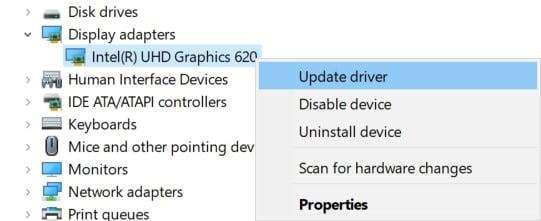
- Następnie wybierz Uaktualnij sterownik > Wybierz do Wyszukaj automatycznie sterowniki.
- Jeśli dostępna jest aktualizacja, system automatycznie ją pobierze i zainstaluje.
- Po zakończeniu uruchom ponownie komputer, aby natychmiast zastosować zmiany.
5. Zamknij niepotrzebne zadania w tle
Inną rzeczą, którą możesz zrobić, to po prostu zamknąć niepotrzebne zadania w tle na komputerze, aby upewnić się, że nie ma dodatkowego zużycia zasobów systemowych w tle. Aby wyczyścić zadania w tle:
- wciśnij Ctrl + Shift + Esc klucze do otwarcia Menadżer zadań.
- Kliknij na Procesy zakładka > Wybierz zadanie, które chcesz zamknąć.
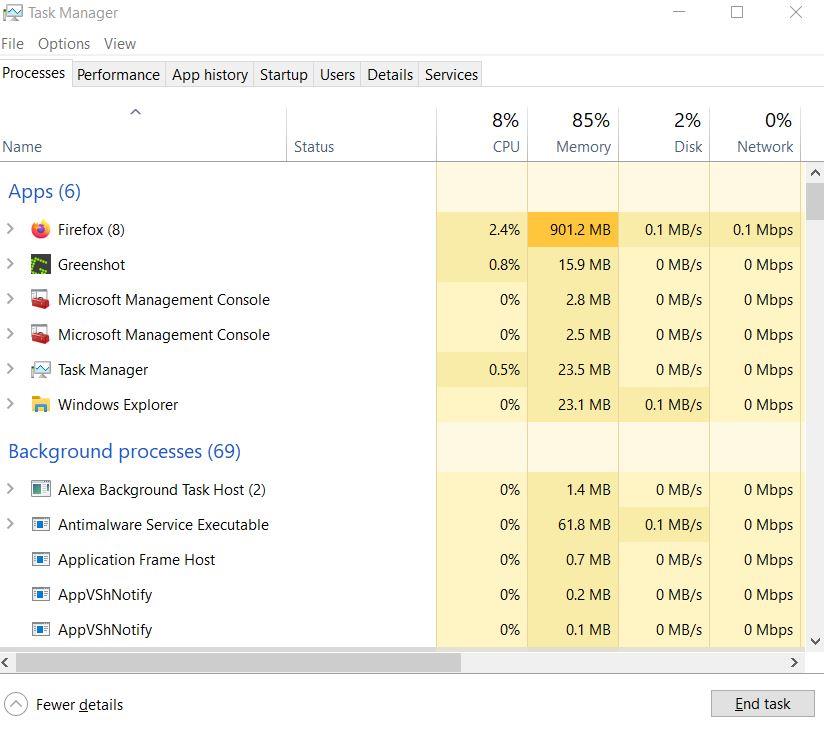
- Po wybraniu kliknij Zakończ zadanie. Upewnij się, że wykonujesz kroki dla każdego zadania indywidualnie.
- Po zakończeniu uruchom ponownie komputer, aby natychmiast zmienić efekty.
6. Zaktualizuj pojedynek w polowaniu
Jeśli na wszelki wypadek nie aktualizowałeś gry Hunt Showdown przez jakiś czas, wykonaj poniższe czynności, aby sprawdzić dostępność aktualizacji i zainstalować najnowszą łatkę (jeśli jest dostępna). Aby to zrobić:
- Otworzyć Parowy klient > Idź do Biblioteka > Kliknij Polowanie na pojedynek z lewego okienka.
- Automatycznie wyszuka dostępną aktualizację. Jeśli jest dostępna aktualizacja, kliknij Aktualizacja.
- Instalacja aktualizacji może zająć trochę czasu > Po zakończeniu zamknij klienta Steam.
- Na koniec uruchom ponownie komputer, aby zastosować zmiany, a następnie spróbuj ponownie uruchomić grę.
7. Sprawdź aktualizacje systemu Windows
Istnieje duże prawdopodobieństwo, że kompilacja systemu operacyjnego Windows stanie się wystarczająco przestarzała lub uszkodzona.Jeśli czujesz się podobnie, wykonaj poniższe czynności, aby sprawdzić dostępność aktualizacji systemu Windows. Jeśli aktualizacja jest dostępna, po prostu ją zainstaluj. Najnowsze aktualizacje oprogramowania zawsze oferują poprawki błędów i ulepszenia. Aby to zrobić:
- Naciskać Okna + I klawisze do otwierania Ustawienia systemu Windows menu.
- Następnie kliknij Aktualizacja i bezpieczeństwo > Wybierz Sprawdź aktualizacje pod Aktualizacja systemu Windows Sekcja.
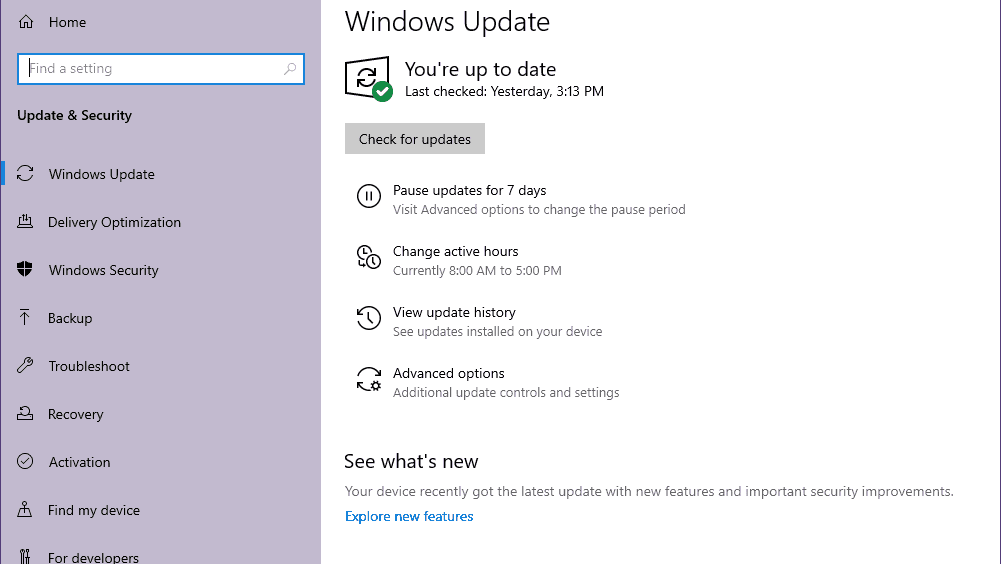
- Jeśli dostępna jest aktualizacja funkcji, wybierz Ściągnij i zainstaluj.
- Poczekaj chwilę, aż aktualizacja zostanie zakończona.
- Na koniec uruchom ponownie komputer, aby natychmiast zastosować zmiany.
8. Spróbuj wyłączyć aplikacje nakładek
Wygląda na to, że kilka popularnych aplikacji ma swój własny program nakładkowy, który może ostatecznie działać w tle i powodować problemy z wydajnością gier, a nawet z uruchamianiem. Aby rozwiązać problem, należy je wyłączyć, wykonując poniższe czynności:
Wyłącz nakładkę Discord
- Uruchom Niezgoda aplikacja > Kliknij na Ikona zębatki na dnie.
- Kliknij Narzuta pod Ustawienia aplikacji > Włączyć ten Włącz nakładkę w grze.
- Kliknij na Gry zakładka > Wybierz Polowanie na pojedynek.
- Wreszcie, wyłączyć ten Włącz nakładkę w grze przełącznik.
- Pamiętaj, aby ponownie uruchomić komputer, aby zastosować zmiany.
Wyłącz pasek gier Xbox
- Naciskać Okna + I klucze do otwarcia Ustawienia systemu Windows.
- Kliknij Hazard > Przejdź do Pasek gier > Wyłącz Nagrywaj klipy z gier, zrzuty ekranu i transmituj je za pomocą paska gier opcja.
Jeśli w takim przypadku nie możesz znaleźć opcji paska gier, po prostu wyszukaj ją w menu Ustawienia systemu Windows.
Wyłącz nakładkę NVIDIA GeForce Experience
- Uruchom Nvidia GeForce Experience aplikacja > Udaj się do Ustawienia.
- Kliknij na Ogólny zakładka > Wyłączyć ten Nakładka w grze opcja.
- Na koniec uruchom ponownie komputer, aby zastosować zmiany, i ponownie uruchom grę Hunt Showdown.
Pamiętaj również, że powinieneś wyłączyć niektóre inne aplikacje nakładek, takie jak MSI Afterburner, Rivatuner, oprogramowanie RGB lub wszelkie inne aplikacje nakładek innych firm, które zawsze działają w tle.
9. Wykonaj czysty rozruch
Niektóre aplikacje i ich usługi mogą uruchamiać się automatycznie podczas uruchamiania systemu. W takim przypadku te aplikacje lub usługi z pewnością będą wykorzystywać dużo połączenia internetowego, a także zasobów systemowych. Jeśli czujesz to samo, wykonaj czysty rozruch komputera, aby sprawdzić, czy występuje problem. Aby to zrobić:
- Naciskać Okna + R klawisze do otwierania Biegać Okno dialogowe.
- Teraz wpisz msconfig i uderzył Wchodzić otworzyć Konfiguracja systemu.
- Przejdź do Usługi zakładka > Włącz Ukryj wszystkie usługi Microsoft pole wyboru.
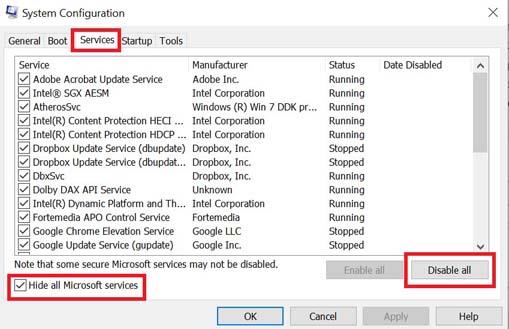
- Kliknij Wyłącz wszystkie > Kliknij Stosować i wtedy OK aby zapisać zmiany.
- Teraz przejdź do Uruchomienie zakładka > Kliknij Otwórz Menedżera zadań.
- Otworzy się interfejs Menedżera zadań. Tutaj przejdź do Uruchomienie patka.
- Następnie kliknij konkretne zadanie, które ma większy wpływ na uruchomienie.
- Po wybraniu kliknij Wyłączyć aby wyłączyć je z procesu uruchamiania.
- Wykonaj te same czynności dla każdego programu, który ma większy wpływ na uruchamianie.
- Po zakończeniu uruchom ponownie komputer, aby zastosować zmiany.
10. Zweryfikuj pliki gry
Jeśli w takim przypadku wystąpił problem z plikami gry i w jakiś sposób został on uszkodzony lub zniknął, wykonaj tę metodę, aby łatwo sprawdzić problem.
- Początek Parowy > Kliknij Biblioteka.
- Kliknij prawym przyciskiem myszy na Polowanie na pojedynek z listy zainstalowanych gier.
- Teraz kliknij Nieruchomości > Przejdź do Pliki lokalne.
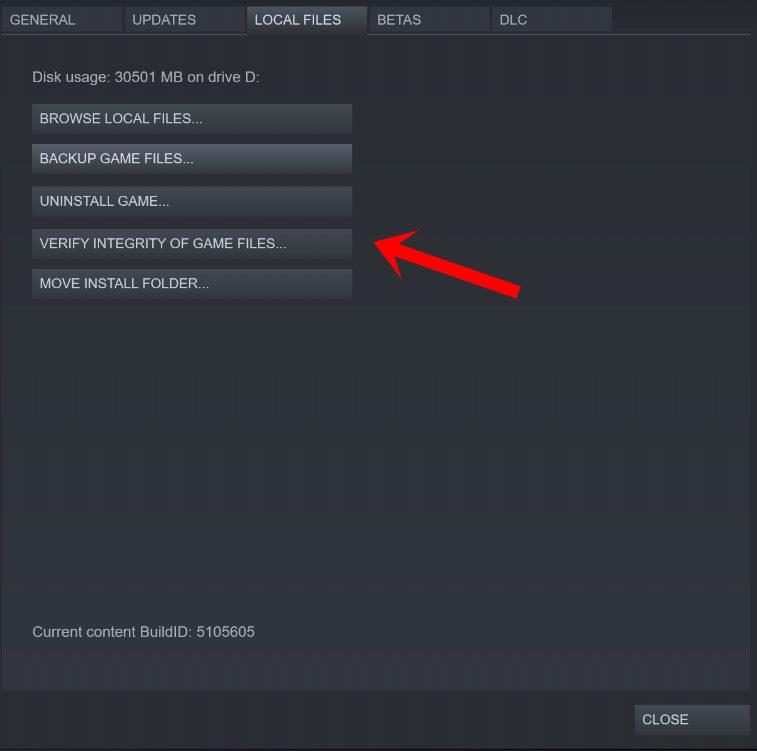
- Kliknij Sprawdź integralność plików gry.
- Będziesz musiał poczekać na proces, aż się zakończy.
- Po zakończeniu po prostu uruchom ponownie komputer.
To wszystko, chłopaki. Zakładamy, że ten przewodnik był dla Ciebie pomocny. W przypadku dalszych pytań możesz skomentować poniżej.
FAQ
Jak naprawić zacinanie się Hunt Showdown i Hunt Showdown?
Korzystając z Geforce Experience, możesz śledzić wzrost FPS.Jeśli chodzi o poprawkę jąkania Hunt Showdown, otwórz Panel sterowania Nvidia> Zarządzaj ustawieniami 3D> Ustawienia programu, wybierz grę z listy i wprowadź następujące zmiany, aby wyeliminować jąkanie.
Jak naprawić Hunt Showdown nie włącza problemu?
Gracze Hunt Showdown na Steam mogą wykonać następujące kroki: Otwórz bibliotekę Steam, logując się na konto. Grę Hunt Showdown znajdziesz tutaj. Poczekaj na proces, a następnie uruchom ponownie grę, aby sprawdzić, czy problem został naprawiony, czy nie. 7. Odinstaluj najnowszą aktualizację systemu Windows 10
Czy Hunt Showdown zawiesza się na PC?
Hunt Showdown spędził dużo czasu we wczesnym dostępie Steam i gra w końcu z niego wyszła. Jednak wersja Hunt Showdown na komputery PC wciąż napotyka błędy i problemy, takie jak awaria podczas uruchamiania, błąd krytyczny, problemy z wydajnością i inne. Tutaj skompilowałem listę błędów Hunt Showdown wraz z ich możliwymi poprawkami i obejściami.
Jak naprawić błąd czarnego ekranu Hunt Showdown?
Spowoduje to rozwiązanie błędu. Gracze mają czarny ekran, podczas gdy podczas gry w Hunt Showdown słyszą muzykę w tle. Aby to naprawić, uruchom grę, a gdy pojawi się czarny ekran, naciśnij „Alt + Enter”, a przejdzie do trybu okienkowego i zacznie się wyświetlać.
Jak naprawić Hunt Showdown?
Wybierz Hunt Showdown z rozwijanego menu i naciśnij serwis naprawczy. Spróbuj później rozpocząć polowanie. Jeśli to nic nie da, spróbuj zweryfikować pliki przez Steam (kliknij prawym przyciskiem myszy Hunt w swojej bibliotece i wybierz właściwości. Wybierz „Dane lokalne” i wybierz: „Sprawdź pliki gry pod kątem błędów” lub w ten sposób.
Jak uzyskać więcej szczegółów w Hunt Showdown?
1) Uruchom polowanie: konfrontacja. 2) Otwórz Menedżera zadań [CTRL+SHIFT+ESC]. 3) W razie potrzeby przełącz go do widoku Więcej szczegółów, korzystając z linku „Więcej szczegółów” w prawym dolnym rogu. 4) Przejdź do zakładki „Szczegóły”.
Dlaczego otrzymuję błąd Hunt Showdown?
To Hunt: Błąd Showdown jest powiązany z matchmakingiem po stronie serwera.Obecnie programiści pracują nad poprawką tego błędu. Gracze zaczęli doświadczać tego błędu po ostatniej łatce 0.138 wydanej w lutym. Niektórzy gracze stwierdzili, że zmiana regionu serwerów naprawiła błąd.
Jak naprawić awarię Hunt Showdown w systemie Windows 10?
Miej trochę cierpliwości i możesz również ręcznie zrestartować komputer z systemem Windows (jeśli jest to wymagane). 8. Usuń pliki tymczasowe, aby naprawić awarię Hunt Showdown Naciśnij klawisz Windows + R na klawiaturze, aby otworzyć program RUN. Otrzymasz na stronie kilka plików tymczasowych. Wybierz wszystkie pliki, naciskając Ctrl + A na klawiaturze.
Co to jest błąd 0x30001 w Hunt Showdown?
Hunt: Showdown to ekscytująca gra do grania z przyjaciółmi, ale frustrująca jest zabawa przerwana przez nieznośny kod błędu. Błąd 0x30001 może uderzyć w najgorszych momentach, uniemożliwiając nawet załadowanie się do gry. Co powoduje ten błąd i jak go naprawić? Co powoduje błąd 0x30001 w Hunt Showdown?
Czy Hunt Hunt Showdown nadal jest we wczesnym dostępie?
Hunt Showdown to najnowsza gra firmy Crytek, która w końcu została wydana po kilku latach we wczesnym dostępie. Pomimo tego, że gra jest w pełni rozwijana dzięki opiniom graczy, nadal napotyka błędy i problemy. Poniżej znajdują się błędy i problemy, które napotykają gracze, wraz z ich poprawkami i obejściami.
Jak naprawić czarny ekran Hunt Showdown na Steamie?
Przejdź do swojej biblioteki Steam „Kliknij prawym przyciskiem myszy> Właściwości> Pliki lokalne> przeglądaj pliki lokalne> EasyAntiCheat> Usuń folder certyfikatu. Zysk”. Spowoduje to rozwiązanie błędu. Gracze mają czarny ekran, podczas gdy podczas gry w Hunt Showdown słyszą muzykę w tle.
Dlaczego moja gra zawiesza się po włączeniu?
Pierwszym powodem awarii gry może być brak uprawnień administracyjnych. Kliknij grę prawym przyciskiem myszy i wybierz „Uruchom grę jako administrator”. Jeśli to nie zadziała, spróbuj zagrać w grę z konta, które ma uprawnienia administracyjne.
Czy Hunt Showdown to survival horror?
Hunt Showdown to konkurencyjna, pierwszoosobowa gra survival horror PvP, opracowana i opublikowana przez Crytek. Hunt: Showdown został wydany początkowo w 2018 roku i obecnie jest dostępny na platformy Microsoft Windows, PlayStation 4, Xbox One. Oferuje gry survivalowe w formacie opartym na meczach, zapewniając głęboką, intensywną rozgrywkę.












